

作者:Adela D. Louie, 最近更新:January 7, 2022
您最近是否不小心弄壞了您的 iPhone 設備? 您是否正在考慮如何從已損壞或損壞的 iPhone 中取回照片? 如果你的答案是肯定的,那麼這篇文章就是為你準備的。 我們將向您展示如何 從死掉的iPhone中恢復照片 輕鬆。
對於最近壞掉的 iPhone,如果只是 啟動時卡住,最糟糕的情況是你的 iPhone 可能完全沒電了。 那時你可能會開始擔心那部壞掉的 iPhone 中的照片。
好吧,這正是我們將在這篇文章中向您展示的內容。 我們將向您展示一些解決方案 從死掉的iPhone中恢復照片. 因此,請繼續閱讀這篇文章直到最後以了解更多信息。
第 1 部分。我還能從死 iPhone 中恢復照片嗎? 第 2 部分。 關於如何通過備份從死 iPhone 恢復照片的兩種簡單方法 第 3 部分。如何在不使用備份的情況下從死 iPhone 中恢復照片 部分4。 結論
如果您問自己是否有辦法或者是否可以從已損壞或損壞的 iPhone 中恢復您的照片,那麼答案是肯定的。
有可能你仍然可以 從死掉的 iPhone 中恢復你的照片 通過使用您的 iTunes 和您的 iCloud 備份文件。 如果您是實際使用您的 iCloud 或您的 iTunes的 定期備份您的數據,這是您如何從死 iPhone 恢復照片的一種方法。
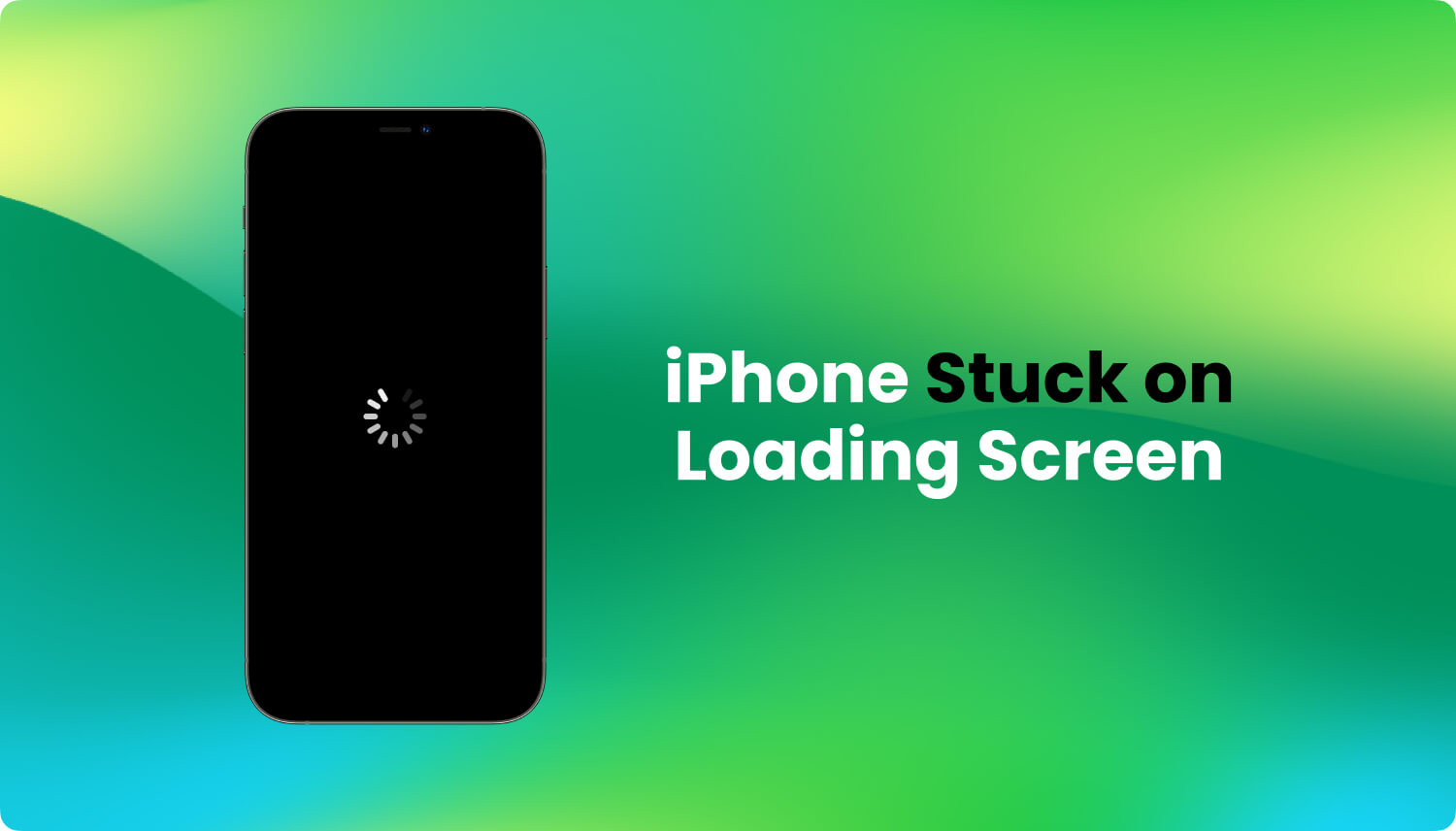
但是,如果您沒有任何備份數據或您死機中的照片,那麼您可以嘗試連接您死機的 iPhone,看看您的計算機是否仍然可以檢測到它。 如果是這樣,那麼您可以使用第三方軟件從死機中恢復照片。
正如我們之前提到的,只要您已備份,您就可以從已損壞或損壞的 iPhone 中恢復您的照片。 對於 iOS 設備,您可以通過兩種方式備份數據。 一種是使用 iCloud,另一種是使用 iTunes。 這兩種方式是我們將向您展示的第一種方式。
iCloud的 每個 iOS 設備上的功能都是您應該利用的功能之一。 您看,iCloud 是一種免費備份方法,您可以使用它來確保數據安全。 iCloud 可以免費訪問,它會為您提供免費存儲空間,您可以用它來備份 iOS 設備上的重要數據。 但是,如果您想擁有更多空間,則需要訂閱它。
如果您有使用 iCloud 在 iPhone 上備份數據的習慣,那麼這對您來說將是一種解脫。 這是因為一旦你保存了你的照片,或者你能夠將它們同步到你的 iCloud,那麼你就可以輕鬆地將它恢復到你將擁有的新 iPhone,在這種情況下,它可以從中恢復照片你死掉的 iPhone。 或者您也可以將它們保存到您的計算機上。 如何? 這是您需要執行的操作。
除了您可以使用計算機訪問它之外,您還可以使用另一台 iPhone 設備執行上述相同的步驟。 如果您有一部新 iPhone 或可以使用的舊 iPhone,只需在新 iPhone 上使用相同的 Apple ID 和密碼,這樣您就可以訪問您的照片死 iPhone。
一旦您在新 iPhone 上獲得了訪問權限,您就可以將照片從 iCloud 備份恢復到新 iPhone 設備。
當您有 iOS 設備時,iTunes 是最寶貴的應用程序。 通過 iTunes 應用程序,您將能夠購買歌曲。 而且,您可以使用它來備份您在任何 iOS 設備上的重要數據。 如果你想使用 iTunes 備份,你必須確保你已經下載並安裝了它的最新版本。
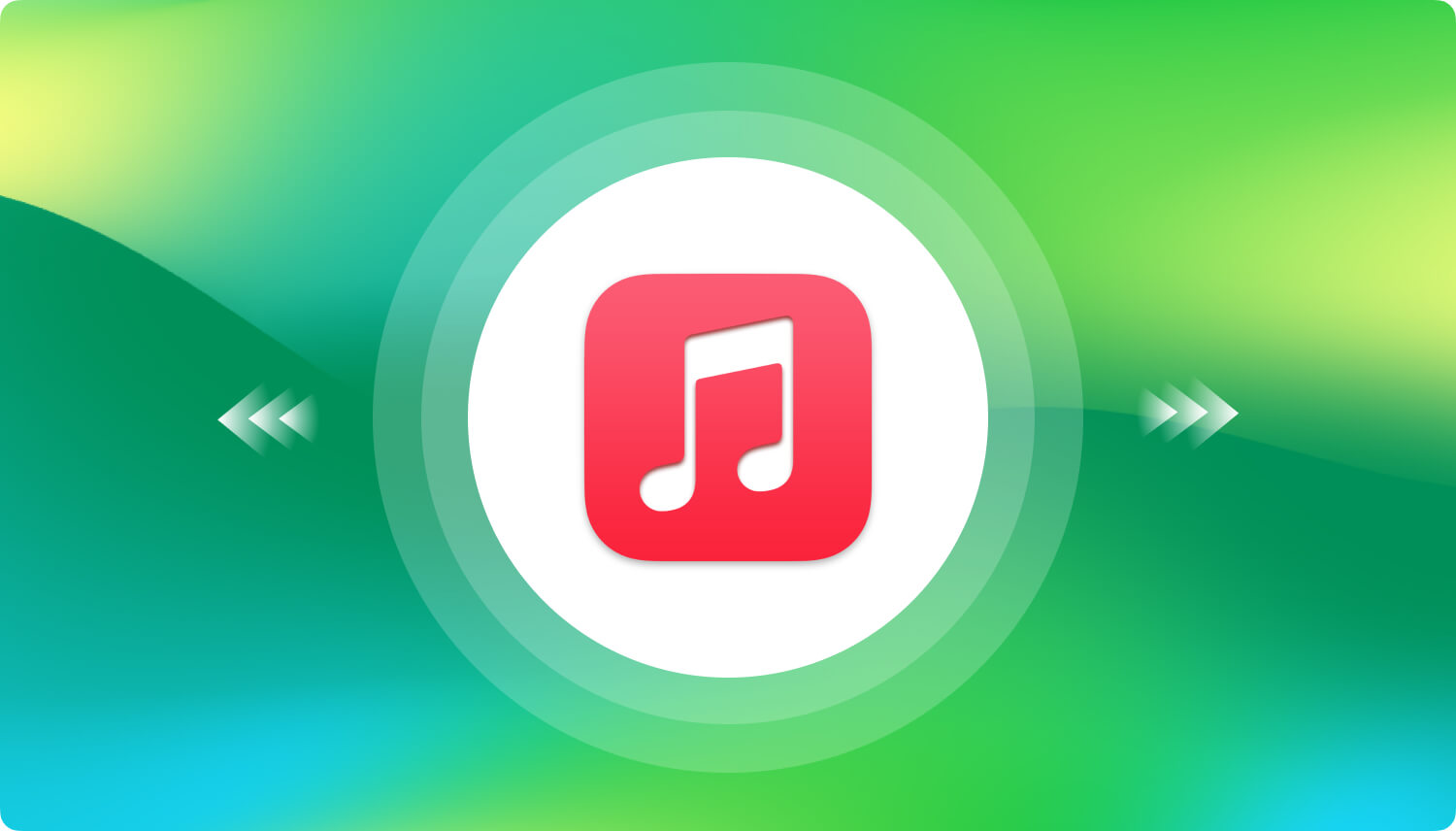
如何從死機恢復照片的另一種快速方法是使用您的 iTunes 備份。 您也可以使用計算機訪問它。 要了解這裡是您需要執行的步驟。
現在您可能會問,如果您沒有任何來自死機的數據備份怎麼辦,那麼您將如何恢復您的照片? 答案很簡單。 您需要做的就是檢查您的手機是否仍然可以被您的計算機檢測到,如果是,那麼您只需要第三方軟件來幫助您恢復它。
iOS的數據恢復
恢復照片、視頻、聯繫人、消息、通話記錄、WhatsApp 數據等。
從 iPhone、iTunes 和 iCloud 恢復數據。
與最新的 iPhone 和 iOS 兼容。
免費下載
免費下載

當涉及到即使沒有備份從 iOS 設備恢復數據時, FoneDog iOS 數據恢復 是目前最推薦的軟件。 為什麼?
這僅僅是因為通過使用 FoneDog iOS 數據恢復,即使沒有備份,您也可以從 iOS 設備取回數據。 該軟件是一款功能強大的第三方應用程序,只要您的計算機仍然可以檢測到它,您就可以從損壞的設備中恢復照片。
您不僅可以使用恢復照片,還可以恢復不同類型的數據,例如您的聯繫人、消息、視頻、WhatsApp、Facebook Messenger、Linie、Kik、微信等等。 除此之外,FoneDog iOS 數據恢復可用於任何版本的 iOS 設備,包括最新版本。
FoneDog iOS 數據恢復還能夠以三種不同的方式恢復從 iPhone 丟失的任何數據。 通過使用您的 iCloud 備份文件、使用您的 iTunes 備份文件,以及直接從您的 iPhone 設備上進行備份,無需備份。 這就是為什麼您在使用 FoneDog iOS 數據恢復時永遠不會出錯的原因,因為這會給您
另一件事是 FoneDog iOS 數據恢復也是如何從死 iPhone 恢復照片的最安全方法。 此外,它非常易於使用。 為了向您展示該軟件的易用性,我們在下方提供了有關如何從死機 iPhone 中恢復照片的快速指南。
一旦您已經在計算機上下載並安裝了 FoneDog iOS 數據恢復,然後啟動它。 然後將您的 iPhone 設備連接到您的計算機並等待程序檢測到您死機的 iPhone。

在程序能夠檢測到您的 iPhone 之後,您將能夠在屏幕上看到不同的選項。 從這裡,您只需選擇“從 iOS 設備恢復”選項。
選擇一個選項後,只需單擊“開始”按鈕。 然後這將開始掃描你死掉的 iPhone。 現在,掃描過程可能取決於您死機 iPhone 上的照片數量。 因此,此時,只需等待掃描過程完成即可。
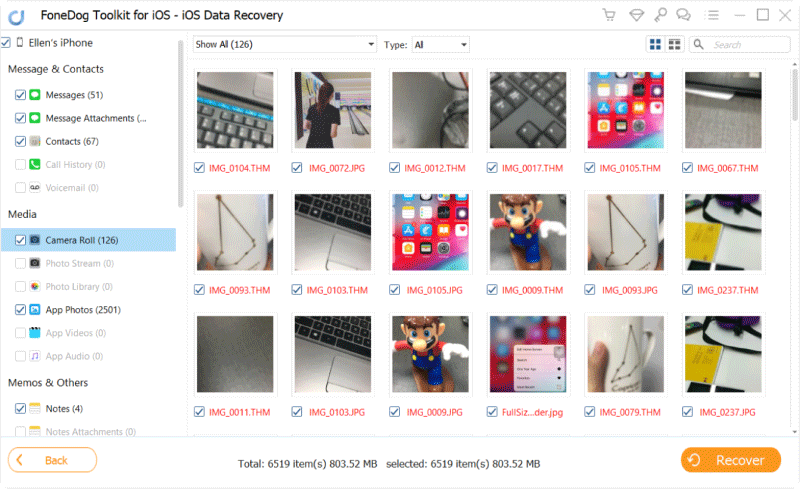
掃描過程完成後,您現在可以選擇要恢復的照片。 通過一張一張地點擊照片來標記它們來做到這一點。
選擇要恢復的所有照片後,單擊“恢復”按鈕。 然後您的照片的恢復過程將開始,所以您現在要做的就是等待它完成。
你看,FoneDog iOS 數據恢復不僅直接從你的 iPhone 恢復數據。 它還可以讓您使用 iCloud 或 iTunes 備份從您的 iOS 設備恢復任何丟失的數據。 所以,你看,你將能夠以你想要的方式從死 iPhone 中恢復照片。 因此,萬一您已在 iCloud 或 iTunes 上備份了數據,您還可以使用 FoneDog iOS 數據恢復立即恢復它們。 這是安全、有效且深受眾多 iOS 用戶信賴的方法。 這就是許多 iOS 用戶推薦使用 FoneDog iOS 數據恢復的原因。
所以,通過這篇文章,您現在知道您仍然可以從死掉的 iPhone 中恢復照片。 您所需要的只是有關如何做到這一點的正確知識。 借助我們在上面向您展示的解決方案,您現在可以了解需要做什麼才能完成工作。 而且,現在您知道在 iOS 設備上備份數據的優勢。
在備份數據時,您可以利用 iOS 設備為您提供的機會,例如使用其 iCloud 功能和 iTunes 程序。 但是,如果您想確保以最簡單和最安全的方式從死 iPhone 中恢復照片,請務必使用 FoneDog iOS 數據恢復 無論您是否有備份,您都可以在恢復數據方面做任何事情。
人們也讀iPhone備份提取器:從iPhone / iPad備份中恢復數據【2021】將聯繫人從 iPhone 導出到 iPhone 的 5 種方法
發表評論
留言
熱門文章
/
有趣無聊
/
簡單難
謝謝! 這是您的選擇:
Excellent
評分: 4.6 / 5 (基於 97 個評論)